বিষয়বস্তুৰ তালিকা
পৃষ্ঠা বিন্যাস এটা জটিল প্ৰক্ৰিয়া হ'ব পাৰে, আৰু বহু ডিজাইনাৰে বছৰ বছৰ ধৰি বস্তুবোৰ সৰল কৰাত সহায় কৰিবলৈ নিজৰ নিজৰ টিপচ্ আৰু ট্ৰিক্স বিকশিত কৰিছে, কিন্তু সেই সঁজুলিবোৰৰ কিছুমানেই গ্ৰীড চিস্টেমতকৈ অধিক উপযোগী।
যেতিয়া ডিজাইনাৰসকলে লেআউট ডিজাইনত গ্ৰীডৰ কথা কয়, তেতিয়া তেওঁলোকে সাধাৰণতে ১৯০০ চনৰ মাজভাগত আধুনিকতাবাদী টাইপোগ্ৰাফাৰসকলে সৃষ্টি কৰা এটা নিৰ্দিষ্ট ডিজাইন ব্যৱস্থাক বুজায়। এই পদ্ধতি কিছুমান ডিজাইন প্ৰকল্পৰ বাবে এটা উপযোগী আৰম্ভণি বিন্দু হ'ব পাৰে, কিন্তু ই InDesign ত এটা গ্ৰীড বনোৱাৰ একমাত্ৰ উপায় নহয়!
InDesign ত এটা গ্ৰীড কিয় ব্যৱহাৰ কৰিব
Grids ডিজাইনত অত্যন্ত জনপ্ৰিয় আছিল ২০ শতিকাৰ শেষৰ ফালে কেইবাটাও কাৰণত, কিন্তু মূলতঃ কাৰণ এইবোৰ তথ্যৰ গঠনৰ এটা স্পষ্ট আৰু সহজ উপায় আছিল।
আজি InDesign ত একেই কথা, আপুনি যি ধৰণৰ গ্ৰীড ব্যৱহাৰ নকৰিব; সিহঁতে আপোনাৰ ডিজাইন উপাদানসমূহ অৱস্থান কৰাৰ বাবে এটা সুসংগত কাঠামো প্ৰদান কৰে যি দস্তাবেজৰ সামগ্ৰিক শৈলী একত্ৰিত কৰাত সহায় কৰে।
মনত ৰাখিব যে গ্ৰীডসমূহ এটা উপযোগী ডিজাইন সঁজুলি হ’ব পাৰে যদিও, ই এটা পৃষ্ঠা গঠন কৰাৰ একমাত্ৰ উপায় নহয়। ফ্ৰীফৰ্ম, জৈৱিক বিন্যাসও যথেষ্ট ফলপ্ৰসূ হ'ব পাৰে, আৰু এটা গ্ৰীড সৃষ্টি কৰি দুয়োটা পদ্ধতি মিহলাই আৰু তাৰ পিছত মাজে মাজে ইয়াক “ভাঙি”লেও ভাল কাম কৰিব পাৰে। এই গাঁথনিবোৰে আপোনাক সহায় কৰাৰ কথা, আপোনাক সীমিত কৰা নহয়!
InDesign ত এটা গ্ৰীড বনোৱাৰ 4 উপায়
InDesign ত কাম কৰাৰ সময়ত, পৰিকল্পনা প্ৰক্ৰিয়াত সহায় কৰিবলে এটা গ্ৰীড ব্যৱস্থাপ্ৰণালী ব্যৱহাৰ কৰাৰ কেইবাটাও ভিন্ন উপায় আছে:ভিত্তিৰেখা গ্ৰীড, দস্তাবেজ গ্ৰীড, স্তম্ভ গ্ৰীড, আৰু গাইড গ্ৰীড।
এই সকলোবোৰ গ্ৰীড ধৰণক প্ৰিণ্টিং নহোৱা গ্ৰীড বুলি জনা যায়, যাৰ অৰ্থ হৈছে যে সিহত কেৱল... দস্তাবেজ সৃষ্টি প্ৰক্ৰিয়া আৰু অন্তৰ্ভুক্ত কৰা নহয় যেতিয়া আপুনি আপোনাৰ ফাইল PDF বা অন্য বিন্যাসলৈ ৰপ্তানি কৰে।
(InDesign ত এটা প্ৰিন্টযোগ্য গ্ৰীড বনোৱা সম্ভৱ, কিন্তু তাৰ ওপৰত পিছত অধিক!)
পদ্ধতি 1: ভিত্তি ৰেখা গ্ৰীড
In টাইপোগ্ৰাফী, “ভিত্তিৰেখা” হৈছে লিখনী আখৰৰ শাৰীৰ তলৰ ফালে যোৱা ধাৰণাগত ৰেখা। বেছিভাগ আখৰ পোনে পোনে ভিত্তিৰেখাত বহি থাকে, আনহাতে g, j, p, q, y আদি কিছুমান আখৰৰ অৱতৰণকাৰীয়ে ভিত্তিৰেখাৰ ওপৰেৰে পাৰ হয়।
সেই সত্যটো মনত ৰাখি, আপুনি হয়তো অনুমান কৰিব পাৰে যে InDesign ত ভিত্তিৰেখা গ্ৰীডে আপোনাক আপোনাৰ লিখনী বিভিন্ন লিখনী ফ্ৰেমত প্ৰান্তিককৰণ কৰাৰ অনুমতি দিয়ে আৰু এটা অধিক সামঞ্জস্যপূৰ্ণ আৰু পালিছ কৰা সামগ্ৰিক ৰূপ সৃষ্টি কৰে।

ভিত্তিৰেখা গ্ৰীড সামৰ্থবান কৰিবলে, দৰ্শন মেনু খোলক, গ্ৰিডসমূহ & গাইডসমূহ উপমেনু, আৰু ভিত্তিৰেখা গ্ৰীড দেখুৱাওক ক্লিক কৰক। (টোকা: গ্ৰীডসমূহ সাধাৰণ অৱস্থাৰ বাহিৰে সকলো পৰ্দা ধৰণত লুকুৱাই ৰখা হয়)।

এটা PC ত, পছন্দসমূহ অংশ সম্পাদনা মেনুৰ ভিতৰত অৱস্থিত
আপুনি সম্ভৱতঃ আৱিষ্কাৰ কৰিব যে ইয়াক বিন্যাস কৰা হোৱা নাই আপোনাৰ বৰ্ত্তমানৰ দস্তাবেজৰ বাবে সঠিকভাৱে, কিন্তু আপুনি ভিত্তিৰেখা গ্ৰীড সংহতিসমূহ সমন্বয় কৰিব পাৰিব পছন্দসমূহ পেনেল খোলি । পছন্দসমূহ উইণ্ড'ত,বাওঁফালে থকা তালিকাৰ পৰা গ্ৰিডসমূহ টেব নিৰ্ব্বাচন কৰক, আৰু ভিত্তিৰেখা গ্ৰীড শিৰোনাম বিভাগটো বিচাৰি উলিয়াওক।

আৰম্ভ ছেটিঙে আপোনাক ভিত্তিৰেখা গ্ৰীডৰ আৰম্ভণি অফছেট কৰাৰ অনুমতি দিয়ে, আনহাতে Relative To: এ আপোনাক গ্ৰীডে গোটেইখিনি সামৰি ল'ব লাগে নে নাই নিৰ্ব্বাচন কৰাৰ অনুমতি দিয়ে পৃষ্ঠা বা আপোনাৰ দস্তাবেজ প্ৰান্তৰ ভিতৰত ফিট কৰক।
সৰ্বাধিক গুৰুত্বপূৰ্ণভাৱে, প্ৰতিটো বৃদ্ধি কৰক: ছেটিঙে প্ৰতিটো ভিত্তিৰেখাৰ মাজৰ দূৰত্ব সংজ্ঞায়িত কৰে। এই সংহতি আপুনি আপোনাৰ শৰীৰৰ কপিৰ বাবে ব্যৱহাৰ কৰিবলগীয়া আগশাৰীৰ সংহতিৰ সৈতে মিলিব লাগে। যদি আপুনি ফেন্সি হ'ব বিচাৰে, আপুনি আপোনাৰ লিডিঙৰ আধা বা এক চতুৰ্থাংশ ব্যৱহাৰ কৰিব পাৰে যাতে অধিক কাষ্টমাইজড পজিচনিংৰ অনুমতি দিয়ে, কিন্তু আপোনাৰ লিডিঙৰ মিল কৰাটো আৰম্ভণিৰ বাবে এটা ভাল ঠাই।

ভিত্তিৰেখা গ্ৰীডসমূহ ড্ৰপ কেপসমূহৰ বাবেও প্ৰযোজ্য
এবাৰ আপুনি আপোনাৰ ভিত্তিৰেখা গ্ৰীড বিন্যাস কৰিলে, যিকোনো লিখনী ফ্ৰেম নিৰ্ব্বাচন কৰক, আৰু অনুচ্ছেদ <খোলক ৫>পেনেল। অনুচ্ছেদ পেনেলৰ তলত, ভিত্তিৰেখা গ্ৰীডলৈ প্ৰান্তিককৰণ কৰক বুটাম ক্লিক কৰক। যদি ই এটা সংযুক্ত লিখনী ফ্ৰেম, আপুনি প্ৰান্তিককৰণ প্ৰয়োগ কৰাৰ আগতে ধৰণ সঁজুলি ব্যৱহাৰ কৰি লিখনী নিজেই নিৰ্ব্বাচন কৰিব লাগিব।

এইটোৱে কেৱল ভিত্তিৰেখা গ্ৰীডৰ পৃষ্ঠভাগহে আঁচোৰ মাৰিছে, আৰু সিহঁতে সঁচাকৈয়ে সিহঁতৰ ব্যৱহাৰৰ বাবে নিবেদিত এটা টিউটোৰিয়েলৰ যোগ্য। যদি মন্তব্য অংশত যথেষ্ট আগ্ৰহ আছে, মই এটা প্ৰস্তুত কৰিম!
পদ্ধতি ২: নথিপত্ৰ গ্ৰীডসমূহ
InDesign ত নথিপত্ৰ গ্ৰীডসমূহ ভিত্তিৰেখা গ্ৰীডৰ সৈতে একে, মাথোঁ যে সিহঁতক নন স্থান নিৰ্ধাৰণৰ বাবে ব্যৱহাৰ কৰা হয় -পাঠ্যছবিৰ দৰে বস্তু, ফুলি উঠে ইত্যাদি।
দস্তাবেজ গ্ৰীড চাবলৈ, দৰ্শন মেনু খোলক, গ্ৰিডসমূহ & গাইডসমূহ উপমেনু, আৰু দস্তাবেজ গ্ৰীড দেখুৱাওক ক্লিক কৰক।

ভিত্তিৰেখা গ্ৰীডৰ দৰে, আপুনি সম্ভৱতঃ গ্ৰীড সংহতিসমূহ স্বনিৰ্বাচিত কৰিব লাগিব যাতে ফলাফল পাব পাৰে আপুনি বিচাৰে। InDesign পছন্দসমূহ উইণ্ডো খোলক, আৰু বাওঁফালে থকা তালিকাৰ পৰা গ্ৰিডসমূহ টেব নিৰ্ব্বাচন কৰক।

দস্তাবেজ গ্ৰীড অংশৰ ভিতৰত, আপুনি অনুভূমিক আৰু উলম্ব গ্ৰীড ৰেখাসমূহৰ বাবে স্বতন্ত্ৰ মানসমূহৰ সৈতে গ্ৰীড আৰ্হি স্বনিৰ্বাচিত কৰিব পাৰিব। আপোনাৰ পৃষ্ঠাৰ মাত্ৰাসমূহত পৰিপাটিকৈ বিভক্ত হোৱা এটা গ্ৰীড আকাৰ বাছনি কৰাটো এটা ভাল ধাৰণা, গতিকে আপুনি আপোনাৰ দস্তাবেজৰ বাবে অনুকূল গ্ৰীড আকাৰ গণনা কৰিব লাগিব।

আপোনাৰ বিভিন্ন উপাদানসমূহক দস্তাবেজ গ্ৰীডলৈ প্ৰান্তিককৰণ কৰাৰ প্ৰক্ৰিয়া সৰল কৰিবলে, আপুনি প্ৰক্ৰিয়াটো যথেষ্ট দ্ৰুত কৰিবলে স্নেপিং অন কৰিব পাৰে। দৰ্শন মেনু আকৌ খোলক, গ্ৰিডসমূহ & গাইডসমূহ উপমেনু, আৰু দস্তাবেজ গ্ৰীডলৈ স্নেপ কৰক ক্লিক কৰক।
পদ্ধতি 3: স্তম্ভ গ্ৰীডসমূহ
যদি আপুনি আধুনিকতাবাদী টাইপোগ্ৰাফীৰ পদাংক অনুসৰণ কৰিব বিচাৰে, স্তম্ভ গ্ৰীডসমূহ ৰ বাবে এটা ভাল পথ। ইহঁত প্ৰতিটো পৃষ্ঠাত দেখা যায়, আৰু ইহঁতে স্নেপিং বলবৎ নকৰে, গতিকে ইহঁত প্ৰায়ে ফলপ্ৰসূতা আৰু ব্যৱহাৰৰ সহজতাৰ মাজত এটা ভাল আপোচ হয়।

এটা নতুন দস্তাবেজ সৃষ্টি কৰাৰ সময়ত, কেৱল স্তম্ভ আৰু গাটাৰ সংহতিসমূহ সামঞ্জস্য কৰক। এইটোৱেই হ’বআপোনাৰ দস্তাবেজৰ প্ৰতিটো পৃষ্ঠাত স্বয়ংক্ৰিয়ভাৱে অ-প্ৰিণ্টিং স্তম্ভ গাইড সৃষ্টি কৰক।

যদি আপুনি সিদ্ধান্ত লয় যে আপুনি ইতিমধ্যে এটা নতুন দস্তাবেজ সৃষ্টি কৰাৰ পিছত স্তম্ভ গ্ৰীডসমূহ যোগ কৰিব বিচাৰে, বিন্যাস মেনু খোলক আৰু প্ৰান্ত আৰু <4 ক্লিক কৰক>স্তম্ভ । প্ৰয়োজন অনুসৰি স্তম্ভসমূহ আৰু গাটাৰ সংহতিসমূহ সামঞ্জস্য কৰক।
পদ্ধতি 4: গাইডসমূহৰ সৈতে স্বনিৰ্বাচিত পৰিকল্পনা গ্ৰীডসমূহ
আপোনাৰ গ্ৰীড সৃষ্টি কৰিবলে গাইডসমূহ ব্যৱহাৰ কৰাৰ মূল সুবিধা হৈছে আপুনি পোৱা সম্পূৰ্ণ নমনীয়তা। কোৱা হৈছে যে গাইডসমূহো এটা পৃষ্ঠাত সীমাবদ্ধ, গতিকে এই কাষ্টম গ্ৰীডসমূহ সৰু প্ৰকল্পৰ বাবে ব্যৱহাৰ কৰাটোৱেই উত্তম।
আপুনি দস্তাবেজ ৰুলাৰসমূহৰ এটা ক্লিক কৰি আৰু বৰ্তমান পৃষ্ঠালৈ ড্ৰেগ কৰি যিকোনো ঠাইতে হাতেৰে গাইডসমূহ স্থাপন কৰিব পাৰে, কিন্তু ই বিৰক্তিকৰ আৰু সময়সাপেক্ষ হ'ব পাৰে, আৰু ইয়াৰ এটা উন্নত উপায় আছে!
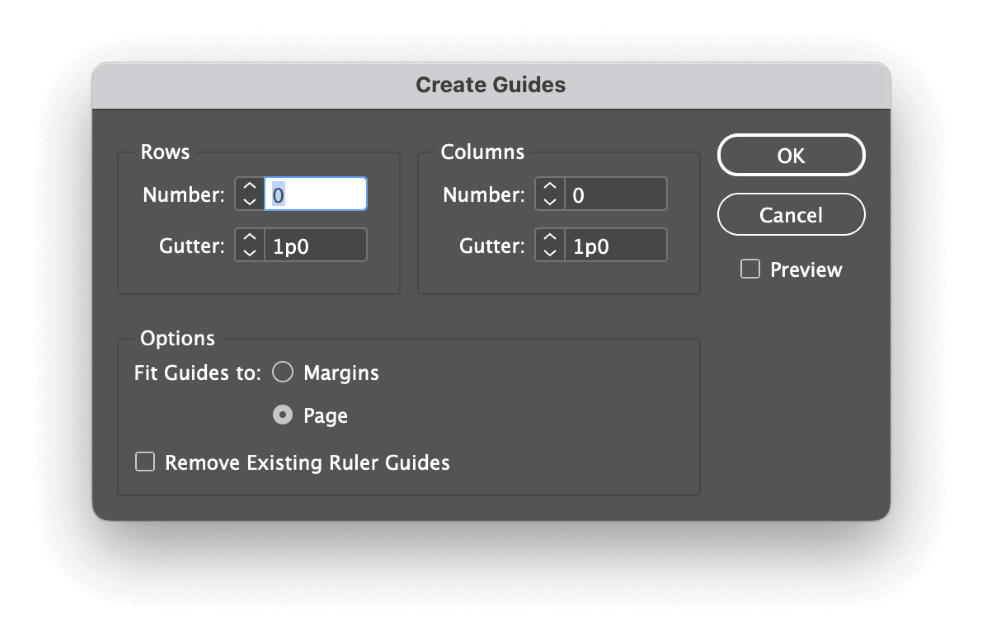
বিন্যাস মেনু খোলক, আৰু গাইড সৃষ্টি কৰক নিৰ্ব্বাচন কৰক। গাইডসমূহ সৃষ্টি কৰক সংলাপ উইন্ডোত, নিশ্চিত কৰক যে পূৰ্বদৰ্শন বিকল্প সামৰ্থবান কৰা হৈছে, তাৰ পিছত শাৰী , স্তম্ভ , আৰু <4 স্বনিৰ্বাচিত কৰক আপোনাৰ গ্ৰীড বনাবলৈ>গাটাৰ ছেটিংছ।
এই পদ্ধতিৰ এটা ডাঙৰ সুবিধা হ'ল আপুনি আপোনাৰ প্ৰতিটো গাইডৰ মাজত নিখুঁত নালা যোগ কৰিব পাৰে, আপোনাক আপোনাৰ উপাদানসমূহৰ মাজৰ ব্যৱধান প্ৰামাণিক কৰাৰ অনুমতি দিয়ে। ইয়াক বেছি যেন নালাগিব পাৰে, কিন্তু ই আপোনাৰ সামগ্ৰিক দস্তাবেজৰ দৃশ্যমান সামঞ্জস্যতাত ডাঙৰ প্ৰভাৱ পেলাব পাৰে।
বোনাছ: InDesign ত এটা প্ৰিন্টযোগ্য গ্ৰীড সৃষ্টি কৰক
যদি আপুনি এটা প্ৰিন্টযোগ্য কৰিব বিচাৰেInDesign ত গ্ৰীড, আপুনি লাইন সঁজুলি ব্যৱহাৰ কৰি হাতেৰে কৰিবলৈ সময় ল'ব পাৰে, কিন্তু ই অতি সোনকালে বিৰক্তিকৰ হ'ব পাৰে। ইয়াৰ পৰিবৰ্তে, এই চৰ্টকাট ব্যৱহাৰ কৰক!
সঁজুলি পেনেল বা কিবৰ্ড চৰ্টকাট \ ব্যৱহাৰ কৰি শাৰী সঁজুলিলৈ সলনি কৰক(সেয়া এটা বেকস্লেছ!) , আৰু আপুনি সৃষ্টি কৰিব বিচৰা গ্ৰীডৰ আকাৰৰ সৈতে মিল থকা এটা ৰেখা আঁকক। আপোনাৰ ৰেখাডাল অংকন কৰাৰ সময়ত Shift কি'টো ধৰি ৰাখক যাতে ই নিখুঁতভাৱে অনুভূমিক হয়।
নতুন শাৰীটো এতিয়াও নিৰ্বাচিত হোৱাটো নিশ্চিত কৰক (প্ৰয়োজন হ'লে নিৰ্বাচন সঁজুলি ব্যৱহাৰ কৰক), আৰু তাৰ পিছত সম্পাদনা মেনু খোলক আৰু পদক্ষেপ আৰু পুনৰাবৃত্তি নিৰ্ব্বাচন কৰক।

পদক্ষেপ আৰু পুনৰাবৃত্তি সংলাপ উইন্ডোত, এটা গ্ৰীড হিচাপে সৃষ্টি কৰক বাকচ নিৰ্ব্বাচন কৰক, আৰু তাৰ পিছত শাৰীসমূহ <5 বৃদ্ধি কৰক>আপুনি পৰ্যাপ্ত অনুভূমিক ৰেখা সৃষ্টি নকৰালৈকে সংহতি কৰা। অফছেট অংশত, উলম্ব সংহতি সামঞ্জস্য কৰক যেতিয়ালৈকে আপোনাৰ শাৰীসমূহ আপুনি বিচৰা ধৰণে ব্যৱধান নহয়।
ঐচ্ছিকভাৱে, আপুনি ফলাফলসমূহ দৃশ্যমানভাৱে দুবাৰ পৰীক্ষা কৰিবলে পূৰ্বদৰ্শন বাকচ নিৰীক্ষণ কৰিব পাৰে। ঠিক আছে বুটাম ক্লিক কৰক।
নিৰ্বাচন সঁজুলি ব্যৱহাৰ কৰি, সৃষ্টি কৰা সকলো নতুন শাৰী নিৰ্ব্বাচন কৰক, আৰু কিবৰ্ড চৰ্টকাট ব্যৱহাৰ কৰি গোট কৰক আদেশ + G ( Ctrl <ব্যৱহাৰ কৰক ৫>+ <৪>জি <৫>পিচিত)। আদেশ + বিকল্প + শ্বিফ্ট + D ( Ctrl + অল্ট + ব্যৱহাৰ কৰক টিপক পিচিত + D শিফ্ট কৰক) ৰেখাবোৰ নকল কৰিবলৈ, আৰু তাৰ পিছত নতুনকৈ নকল কৰা ৰেখাবোৰ ৯০ ডিগ্ৰী ঘূৰাওক।

ভয়লা! আপোনাৰ হাতত এতিয়া এটা প্ৰিন্টযোগ্য গ্ৰীড আছে যি নিখুঁতভাৱে নিখুঁত আৰু সম।
এটা চূড়ান্ত শব্দ
InDesign ত গ্ৰীড কেনেকৈ বনাব লাগে সেই বিষয়ে জানিবলগীয়া সকলো কথাই, আপুনি যি ধৰণৰ গ্ৰীডৰ প্ৰয়োজন নহওক কিয়!
যদিও ভিত্তিৰেখা গ্ৰীড আৰু দস্তাবেজ গ্ৰীডৰ দৰে সঁজুলিসমূহ যথেষ্ট প্ৰামাণিক, গ্ৰীড ডিজাইন ব্যৱস্থাপ্ৰণালীৰ বিষয়ে আৰু ইয়াক পৃষ্ঠা পৰিকল্পনাত কেনেকৈ ব্যৱহাৰ কৰিব পাৰি তাৰ বিষয়ে আৰু বহুত শিকিবলগীয়া আছে। অলপ বেছি গৱেষণা আৰু অনুশীলনৰ সৈতে, আপুনি অতি সোনকালে এজন প্ৰ’ৰ দৰে ১২-স্তম্ভৰ গ্ৰীড ব্যৱহাৰ কৰিব৷
শুভ গ্ৰীডিং! <১>

